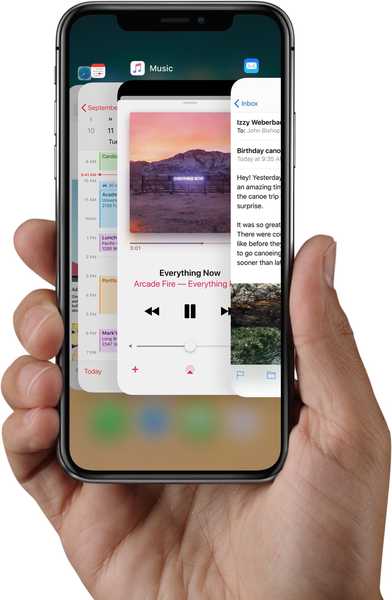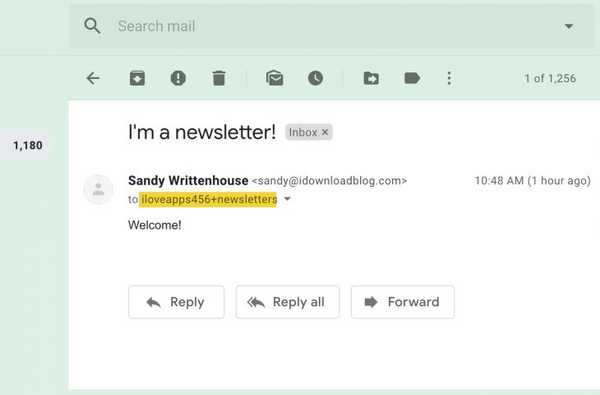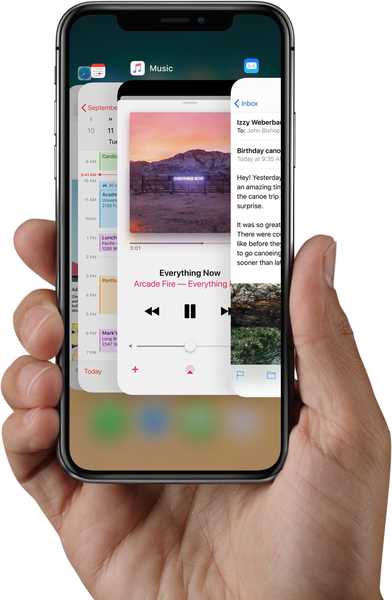
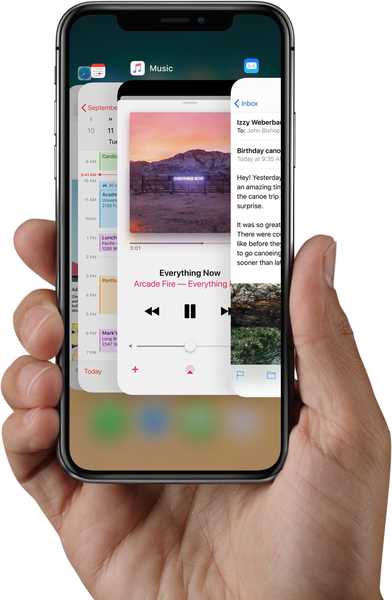
Apple recomandă proprietarilor iPhone X să treacă de la marginea de jos a afișajului și să facă o pauză pentru a lansa comutatorul de aplicații iOS. Există însă metode mai rapide, fără documente, de deschidere a comutatorului de aplicații iPhone X, care nu necesită efectuarea acestei acțiuni gestuale greoaie.
Manuale de utilizare Apple, videoclipuri tutoriale și materiale de marketing descriu deschiderea comutatorului de aplicații glisând la jumătate înainte de a face pauză pentru o clipă.
Gestul oficial al comutatorului de aplicații Apple este greoi și un pic pe partea lentă
Dar Apple nu vă spune despre modalitățile mai rapide de a ajunge la aplicațiile dvs. recente.
Cum să deschizi iPhone X switch switch mai rapid
Există două metode pentru accesul mai rapid al comutatorului de aplicații pe iPhone X:
- Alunecând spre dreapta într-un unghi ușor în sus
- Trecând în sus și-ncoace
Iată cum efectuați aceste gesturi utile, care economisesc timp.
Glisând dreapta într-un unghi în sus
Acesta este modul meu preferat de a deschide comutatorul pentru aplicații iPhone X.
Începeți prin a atinge colțul din stânga jos al afișajului, apoi glisați într-un unghi ușor în sus pentru a ajunge la punctul imaginar din partea dreaptă, aproximativ o jumătate de centimetru în sus de jos.

A sări ca asta face trucul
Cel mai bun mod de a vizualiza acest lucru este glisarea din colțul din stânga jos al docului de pe ecranul de pornire spre poziția pictogramei aplicației din partea dreaptă din rândul de jos.

Acest gest funcționează excelent și din orice aplicație deschisă, cum ar fi Safari
Comutatorul de aplicații se va muta imediat în vizualizare.
Trecând în sus și-ncoace
Nu trebuie să treceți până la jumătate, așa cum v-ar fi crezut Apple: pur și simplu treceți de la capăt.
Cel mai bun lucru despre această metodă este că puteți să glisați de fapt cât mai puțin cu o fracție de centimetru înainte de a muta degetul brusc în partea dreaptă într-un unghi ascuțit de 90 de grade.
TUTORIAL: Cum se utilizează comutatorul de aplicații cu 3D Touch
La fel ca acesta, comutatorul pentru aplicații iPhone X ar trebui să se afișeze rapid. Din nou, glisați un pic în sus, apoi dreapta într-o diapozitivă rapidă. Ușor de memorat, chiar mai ușor de realizat - ceea ce nu trebuie să iubești despre asta?

Glisați un pic în sus, apoi dreapta într-o diapozitivă rapidă
Acest gest este cu siguranță mai intuitiv decât metoda sancționată de Apple. Cu toate acestea, deoarece este o mișcare în doi pași, este nevoie de ceva mai mult timp pentru a realiza decât de a aluneca dreapta într-un unghi.
Aceste gesturi vor dura ceva timp pentru a te obișnui, dar merită.
Timp de încheiere!
Acolo mergi, băieți și fete.
Nu mai trebuie să treceți, apoi așteptați o jumătate de secundă înainte să apară comutatorul de aplicații. Vă recomandăm din tot sufletul să memorați ambele acțiuni gestuale prevăzute în acest tutorial pentru a vă orienta mai repede la acel carusel în stilul cărților din aplicațiile dvs. recente.
TUTORIAL: 2 moduri de a comuta între aplicații de pe iPhone X
Și asta este tot ce trebuie!
Consultați acum selecția noastră de zece gesturi și comenzi utile pentru iPhone X, pe care propriul nostru Andrew O'Hara le-a evidențiat în vizionarea video hands-on încorporată mai jos.
Abonați-vă la iDownloadBlog pe YouTube
Dacă ai dat peste alte sfaturi utile pentru iPhone X, împărtășește-le în comentarii!
Nevoie de ajutor? Întrebați iDB!
Dacă vă place acest lucru, transmiteți-le celor de asistență și lăsați un comentariu mai jos.
M-am impotmolit? Nu sunteți sigur cum puteți face anumite lucruri pe dispozitivul Apple? Spune-ne via [email protected] iar un viitor tutorial ar putea oferi o soluție.
Trimiteți-vă sugestiile despre cum să faceți [email protected].